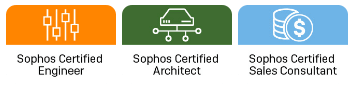Ante las recientes oleadas de ataques de malware, de todos los tipos, tamaños y colores, hay muchos usuarios que no terminan de fiarse de los antivirus. Para aquellos que no acaban de confiar en un software que les protege y, a su vez, “limpia” el ordenador, los compañeros de Portaltic han publicado una guía para poder hacerlo de forma manual.
Para poder eliminar el ‘malware’ que ha infectado nuestro ordenador tenemos que dar con él. Averiguar dónde se ha alojado y a qué está afectando. El primer paso, por lo tanto, será encontrarlo. En la gran mayoría de casos los virus suelen atacar al sistema de arranque de nuestro ordenador modificando una serie de claves de registro que tiene nuestro sistema. Con estas modificaciones el ‘malware’ consigue ejecutarse siempre que encendemos el ordenador.
Nuestra primera gran labor será comprobar que esas claves no han sido modificadas. Para ello tendremos que hacer clic al mismo tiempo en las teclas Win + R. Se nos abrirá el cuadro Ejecutar. En ese cuadro introduciremos lo siguiente: ‘msconfig’; y luego haremos clic en ‘enter’. Se nos abrirá otro cuadro de diálogo que nos mostrará los programas, procesos y servicios que se ejecutan de forma automática cada vez que arranca el sistema.
A continuación tendremos que revisar la pestaña ‘Servicios’, porque desde ella podremos ver si existe alguna entrada sospechosa. Si así fuera, viendo su nombre podríamos recopilar información sobre el tipo de virus al que nos enfrentamos y dar con la solución adecuada para él. En muchos casos basta con deshabilitar su arranque automático simplemente desmarcando una casilla.
No obstante, también se hace imprescindible revisar otras entradas del registro, como las siguientes. Ten en cuenta que en el caso de las dos últimas, el valor de la entrada Shell deberá ser ‘explorer.exe’, sino estaremos frente a un virus que está ejecutándose de forma automática sin dejar huella.
HKEY_CURRENT_USERSoftwareMicrosoftWindowsCurrentVersionRun HKEY_LOCAL_MACHINESoftwareMicrosoftWindowsCurrentVersionRun HKEY_LOCAL_MACHINESOFTWAREMicrosoftWindowsCurrentVersionWinlogon HKEY_LOCAL_MACHINESOFTWAREMicrosoftWindows NTCurrentVersionWinlogon
Si hemos detectado el proceso en curso que está siendo ejecutado por el virus, también podremos abrir el Administrador de tareas del sistema (Ctrl + Alt + Supr), localizar el proceso en ejecución y darle a ‘Finalizar proceso’. No obstante, no siempre es tan ‘sencillo’: no es fácil de detectar o no es tarea sencilla eliminarlo porque muchos virus están creados para que aunque los detectemos no seamos capaces de deshabilitarlos o borrarlos por completo de nuestro ordenador.
En el caso de que con los pasos anteriores no consigas deshacerte del dichoso virus, entonces tendrás que remangarte un poco más. Una de las opciones que nos quedan es reiniciar el ordenador y entrar con el modo seguro. Este modo solo nos ofrece los servicios más básicos para el funcionamiento del dispositivo. Pero tienes que saber, que aún así, algún tipo de malware puede seguir interfiriendo. Es por ello que te recomendamos usar un USB u otra unidad externa para ejecutar cualquier distribución de Linux compatible con NTFS-sistema de archivos-.
Elimina los archivos que han sido infectados
Otro paso importante es borrar los archivos que han sido infectados. Si los mantienes en el ordenador y los abres puedes correr el riesgo de volver a activar el ‘malware’. Ten en cuenta que existen virus que se mantienen ocultos en los archivos, o incluso pueden hacerse pasar por archivos del sistema.
Detectarlos a simple vista es muy complicado, por eso lo recomendable es abrir el Explorador de Windows, ir al menú superior y hacer clic sobre la opción ‘Herramientas’. Aquí tendrás que abrir las ‘Opciones de carpeta’ y luego hacer clic sobre la opción ‘Ver’. Marca la opción ‘Mostrar archivos y carpetas ocultas’ y desmarca la opción ‘Ocultar archivos protegidos del sistema’.
Cuando hagas este paso podrás buscar por el nombre del archivo que te está dando problemas. Simplemente haz clic en el botón de búsqueda en el menú de Inicio. Este te permitirá hacer una búsqueda en todo el sistema. Cuando lo encuentres, elimínalo y que no se te olvide pasarte por la papelera de reciclaje para destruirlo de forma definitiva.
Medidas de seguridad a tener en cuenta
Como mencionábamos más arriba, la prevención es la mejor cura. Nosotros podemos poner de nuestra parte para evitar que un virus acabe infectando nuestros dispositivos. Entre las medidas de seguridad que podemos poner en práctica está actualizar los parches de seguridad de nuestro sistema operativo, es decir, mantenerlo actualizado; realizar una copia de seguridad para, en caso de tener que realizar un formateo, no perder nuestros archivos; y subir los archivos a la nube (Google Drive, Microsoft OneDrive, iCloud de Apple, etc.), otra forma para evitar quedarnos sin nuestros documentos y vídeos si le pasa algo a nuestro equipo.